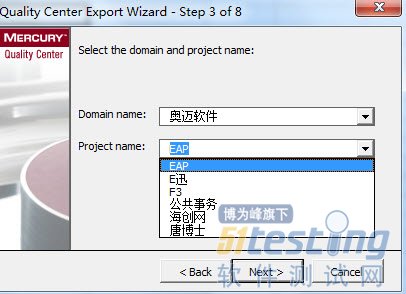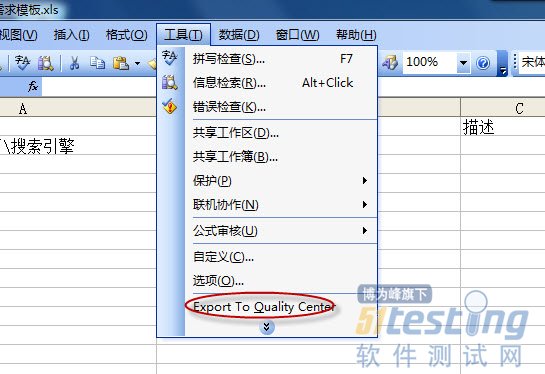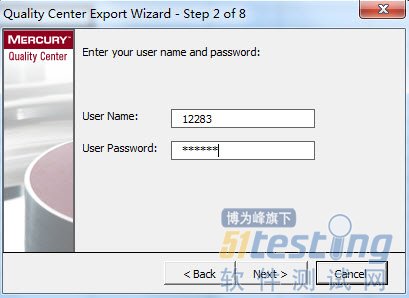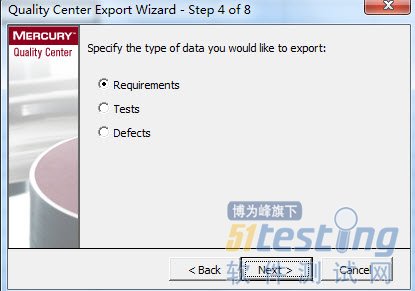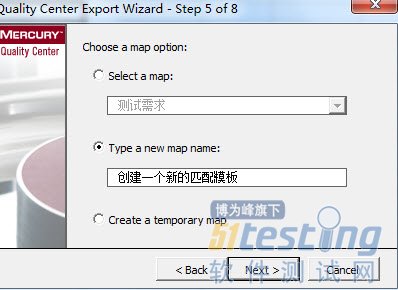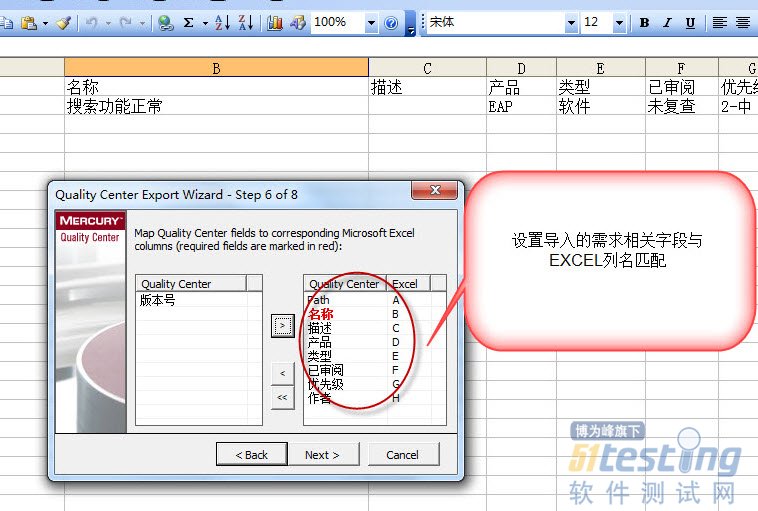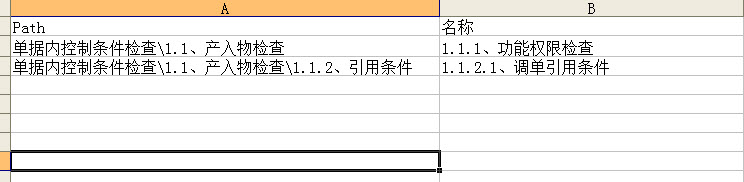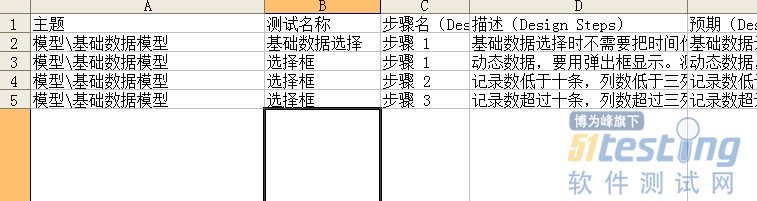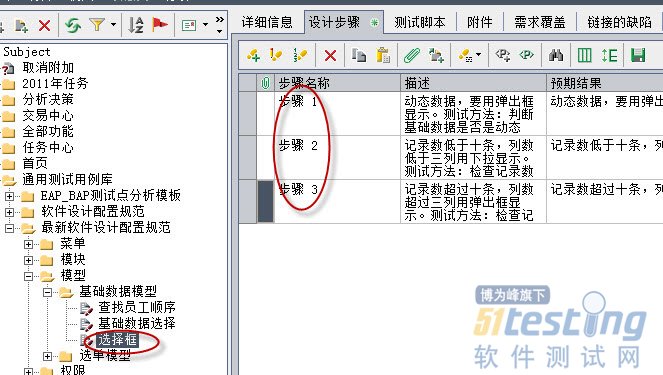用EXCEL導(dǎo)入QC需求和測試用例詳解
一:概述
1、以QC9.0,和office 2003 為例,描述如何使用EXCEL導(dǎo)入QC需求和測試用例;
2、對EXCEL需求和測試用例模板結(jié)構(gòu)進(jìn)行分析;
3、優(yōu)勢:在大量用例的情況下,用這個維護(hù)速度快,提高效率。(直接在QC上面,要有很多個點擊操作,增加耗時)
二:步驟詳解
1、用EXCEL導(dǎo)入QC需求和測試用例步驟
1.1、安裝QC和插件QCMSExcelAddin.exe
1.2、安裝成功后打開excel,單擊菜單“工具->Export To Quality Center”,彈出如下窗體
1.3、輸入QC的地址后,單擊“Next”,彈出如下圖
1.4、輸入QC的用戶名和密碼后,單擊“Next”。
1.5、選擇需要的項目后,單擊"Next",出現(xiàn)窗體如下。 1.6、選擇需要導(dǎo)入的類型(需求、測試用例、缺陷),這里以需求類型為例,單擊“Next”,出現(xiàn)窗體如下所示 1.7、選擇一個已經(jīng)設(shè)置好的map(匹配值),或者重新添加一個map,單擊“next”,彈出圖如下。 注意:若創(chuàng)建永久模板,則下次再創(chuàng)建匹配模板的話,里面可以選擇的字段就是永久模板里面設(shè)置的,如下圖所示,將左邊的字段加入右邊后,再要創(chuàng)建新的匹配值的話,只能顯示右邊所設(shè)置的字段。 (不建議此操作) 1.8、將QC里的參數(shù)名與Execl表中設(shè)計的模板參數(shù)名進(jìn)行匹配對應(yīng)。圖中紅色參數(shù)名為必填項。 1.9、單擊“Next”,即可導(dǎo)入成功。 2 EXCEL需求和測試用例模板結(jié)構(gòu)分析 (1)需求模板詳解 EXCEL結(jié)構(gòu)圖示: 如圖所示,可以分析得出: 1、 “Path” 代表QC需求上創(chuàng)建的路徑,“名稱” 代表在該路徑下面,創(chuàng)建的子節(jié)點 2、導(dǎo)入QC后,QC上會自動生成節(jié)點目錄, 2.1首先創(chuàng)建父節(jié)點“單據(jù)內(nèi)控制條件檢查”, 2.2然后在其節(jié)點下面創(chuàng)建“產(chǎn)入物檢查”節(jié)點, 2.3然后“產(chǎn)入物檢查”節(jié)點下面會創(chuàng)建“功能權(quán)限檢查”測試點和“引用條件”節(jié)點, 2.4在 “引用條件”節(jié)點下面,又會創(chuàng)建“調(diào)單引用條件”測試點。 QC中目錄結(jié)構(gòu)如下所示: (2)測試用例模板詳解 EXCEL結(jié)構(gòu)圖示: 如圖所示,可以分析結(jié)果如下: 1、”主題“代表測試計劃中的各級父節(jié)點目錄,”測試名稱“代表一個測試用例,”步驟名“代表每個用例里面的操作步驟。 2、在QC測試計劃中,首先會產(chǎn)生父節(jié)點“模型”,其下面又會產(chǎn)生子節(jié)點“基礎(chǔ)數(shù)據(jù)模型” 3、在“基礎(chǔ)數(shù)據(jù)模型”中,會產(chǎn)生測試集“基礎(chǔ)數(shù)據(jù)選擇”和“選擇框” 4、在“基礎(chǔ)數(shù)據(jù)選擇”測試集中,會產(chǎn)生“步驟1”的相關(guān)內(nèi)容 5、在“選擇框”測試集中,會產(chǎn)生三個步驟,分別為“步驟1”、“步驟2”、“步驟1”的相關(guān)內(nèi)容。 QC中,結(jié)構(gòu)目錄如下: 三:注意事項 1、導(dǎo)入需求或用例時候,需要首先選中要導(dǎo)入的數(shù)據(jù),才可以導(dǎo)入成功。 2、區(qū)分父子節(jié)點:根據(jù)“\”進(jìn)行區(qū)分; 3、EXCEL模板和QC上的目錄中禁用的特殊符號有:\:%'*?/<>|",但QC上的步驟,描述等支持這些符號; 4、在導(dǎo)入需求過程中,若節(jié)點還未創(chuàng)建維護(hù)過的,根據(jù)"Path"的節(jié)點路徑,新創(chuàng)建的父節(jié)點相關(guān)信息是空的,需要手動到QC上面去選填相關(guān)信息。